Facebook Üzerinden Oyun Canlı Yayını Nasıl Yapılır ?
Facebook yakın bir süre önce Facebook Live adı altında canlı yayın aracını kullanıcılarının hizmetine açtı. Facebook Live temel olarak bakıldığında mobil cihazlarınızın kamerasıyla çektiğiniz görüntüleri canlı olarak paylaşmanıza olanak tanıyor. Fakat bu canlı yayın aracı aslında mobil cihazlarınızın haricinde de kolaylıkla kullanabiliyor ve bilgisayarınız üzerinden Facebook Live kullanarak oyunlarınızı canlı yayını yapabiliyorsunuz. Geçtiğimiz günler içinde Blizzard oyunlarının dahili Facebook canlı yayın özelliğini kullanarak nasıl çalıştığını sizlere detayları ile anlatmıştık. Blizzard oyunlarını oynuyor iseniz bir önceki World of Warcraft, Starcraft 2 ve Overwatch Facebook Canlı Yayını Nasıl Yapılır ? Yazımızı okuyarak canlı yayınlarınızı kolayca yapabilirsiniz.
Bu yazımızda ise bilgisayarınız üzerinde çalışan herhangi bir oyununuzun canlı yayınını Facebook üzerine nasıl aktaracağınızı anlatacağız. Facebook uygulaması üzerinde oyun yayını yapma işi Blizzard oyunlarının canlı yayınını yapmaktan çok daha zor olsa da hazırladığımız rehberimizdeki adımları dikkatlice takip ederek çok fazla uğraşmadan kısa bir süre içerisinde canlı yayınınızı yapmaya başlayabilirsiniz.
Facebook uygulaması üzerinde oynadığınız oyunları canlı olarak yayınlamak için temel olarak 2 önemli araca ihtiyacınız var. Bunlardan ilk ve önemli olanı kendinize ait olan bir Facebook grubuna sahip olmanız gerekiyor; bunun nedeni Facebook Live ile yapacağınız oyun canlı yayınınızı sadece grup sayfanız üzerinden paylaşabilme imkanına sahip olmanız. Facebook üzerinden grup açmak ücretsiz ve dilediğiniz zaman kolaylıkla grup açabiliyorsunuz. İkinci önemli olan detay ise Open Broadcaster Software veya kısa adıyla söylemek gerekirse OBS adı altında tamamen açık kaynak kodlu, ücretsiz bir şekilde kullanabileceğiniz yazılıma ihtiyaç duyuyorsunuz. İhtiyacınız olan araçlara baktığınız da ise canlı yayın yapabilmeniz için hiçbir ödeme yada para harcamanıza gerek kalmıyor. Open Broadcaster Software yazılımı cihazlarınız da bulunmuyorsa BURADAN indirebilirsiniz.
Grup Sayfanızı Canlı Yayına Hazır Hale Getirin
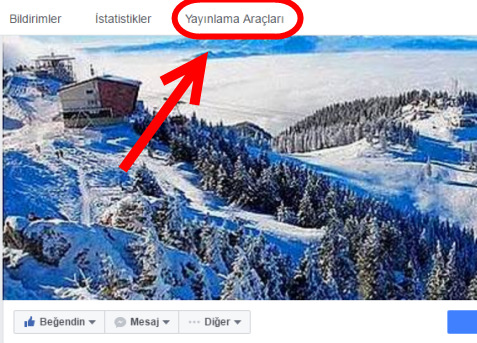
Oyunlarınızı canlı yayınınızı yapabilmeniz için kendinize ait olan Facebook grup sayfanızı açıyorsunuz ve sayfanızın sağ üst köşesinde bulunan Yayınlama Araçları sekmesine tıklayın. Bu sekmeye tıkladıktan sonra açılacak olan sayfa üzerinde sol tarafta bulunan Video Kütüphanesi kısmına tıklayın:
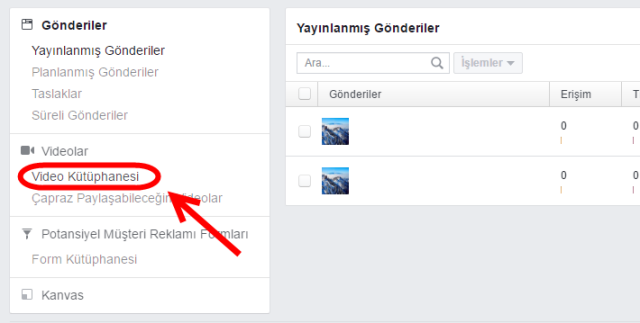
Video Kütüphanesi sekmesi açıldığında ekranda sağ tarafta bulunan Canlı butonuna tıklayın:
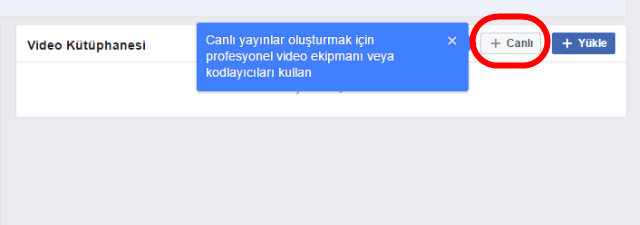
Canlı butonuna tıkladığınızda ekranınıza aşağıdaki görselde bulunan Canlı Video Oluştur sekmesi gelecek. Bu sekme üzerinde ihtiyacınız olacak detaylar Seperate Fields altında bulunan Sunucu URL’si ve bunun dışında Akış Anahtarı kısmında yazan bilgiler. Açtığınız bu sekmeyi üzerinde herhangi bir değişiklik yapmadan açık konumda bırakın, bu aşamadan sonra OBS ayarlarının yapılması gerekiyor.
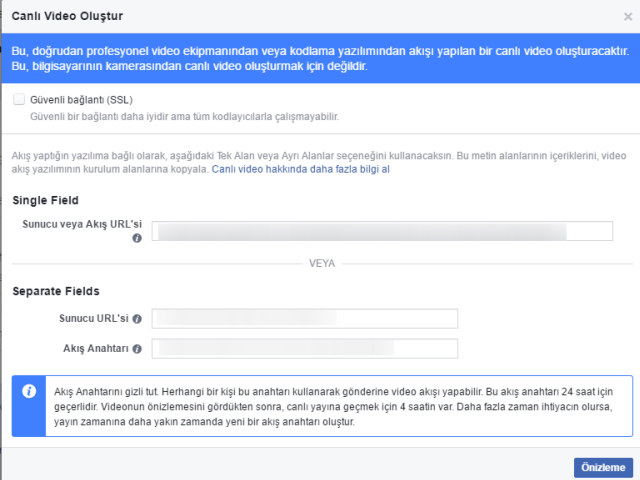
Open Broadcaster Software Yazılımının Ayarları Nasıl Yapılır ?
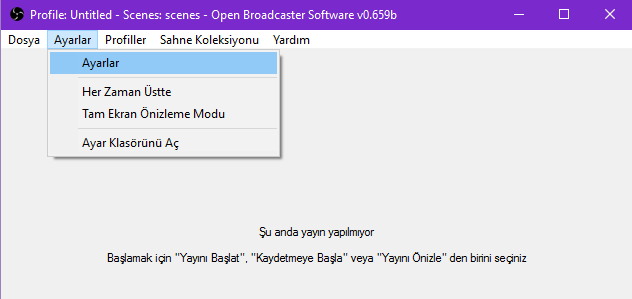
Open Broadcaster Software yazılımını sizlere verdiğimiz bağlantı üzerinden indirip yüklemenizden sonra yazılımı çalıştırın ve ardından Ayarlar menüsüne giriş yapın. Ayarlar menüsü üzerinden birkaç farklı ayarı değiştirmeniz gerekecek. İlk olarak yapmanız gereken Kodlama başlığı altında bulunan bit hızını ayarlamak :
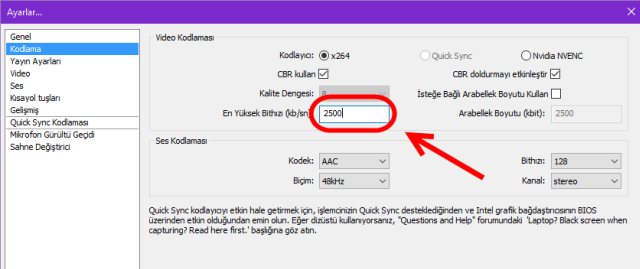
Facebook üzerinden yapacağınız canlı yayınlarınız için tavsiye edilen bithızı 2500 civarlarında olduğunu bilmelisiniz. Bu değerden daha yüksek olan bithızı değerleri yayınlarda ciddi problemler yaratabiliyor. Bu sebeple bu ayarı 2500 rakamlarına çekin. Kodlama ayarları başlığı altından yaptığınız ayardan sonra Yayın Ayarları başlığına tıklayarak buradan devam ediyoruz :
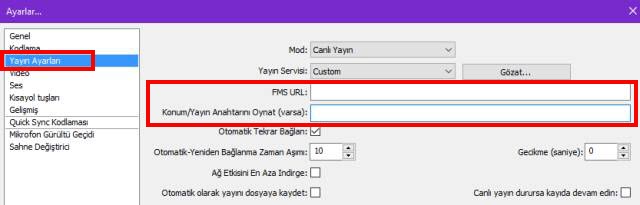
Bu başlık altında 2 detaya ihtiyaç duyacağız. Bunlardan bir tanesi FMS Url ve bunun yanında Konum/Yayın Anahtarını Oynat bilgileri olacak. Bu bilgileri sağlayacağımız yer ise Facebook grup sayfamız üzerinden açık olan Canlı Video Oluştur sekmesi. Facebook grup sayfamız üzerinden açtığınız Canlı Video Oluştur penceresinde bulunan Seperate Fields kısmının altında yer alan Sunucu URL’si yazılım üzerindeki FMS URL’ye gireceğimiz adres:
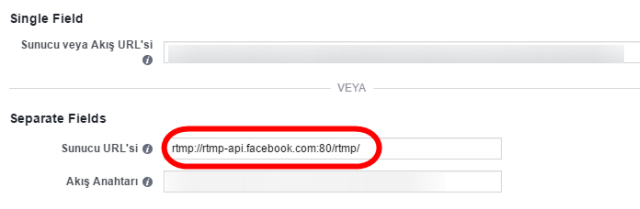
Grup sayfamızda yer alan Sunucu URL’sinde bulunan adresi kopyalayın ve OBS yazılımı üzerinde açık olan Yayın Ayarları kısmındaki FMS URL bölümüne yapıştırın. OBS yazılımı üzerinde bulunan Yayın Ayarları kısmında yer alan Konum/Yayın Anahtarını Oynat bilgilerini kopyalayarak Facebook grup sayfamız üzerinden açık olan Canlı Video Oluştur penceresinin Seperate Fields kısmının altında bulunan Akış Anahtarı :
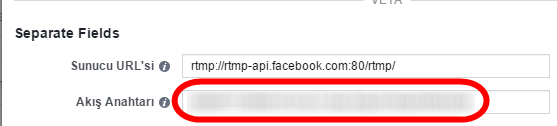
Akış Anahtarı kısmındaki anahtarı kopyalıyorsunuz ve OBS üzerinde açık konumda olan Yayın Ayarlarında bulunan Konum/Yayın Anahtarını Oynat bölümüne giriş yapıyorsunuz :
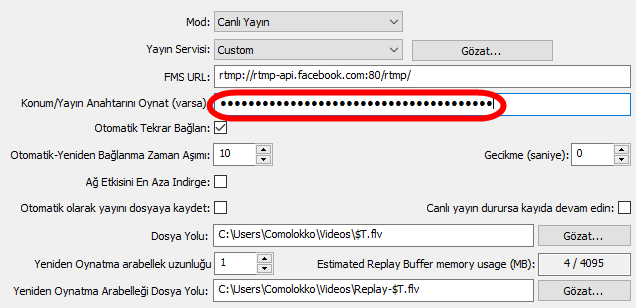
Konum/Yayın Anahtarı konusunda bilmeniz gereken en önemli detay ise bu anahtarın yapacağınız her canlı yayına özel bir şekilde oluşturuluyor olması. Yani yapacağınız her yeni bir canlı yayın için anahtarı Facebook grup sayfanızın Akış Anahtarı kısmından kopyalamanız ve yeniden OBS yazılımı üzerine girmeniz gerekiyor.
Yayın Ayarları ayarlarını tamamlamanızdan sonra video ayarlarına geçiş yapmalısınız :
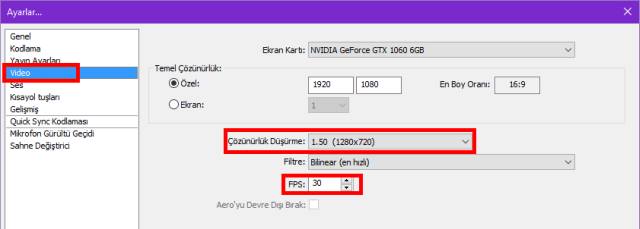
Video ayarlarınızı yaparken temel çözünürlük 1920 x 1080 olarak kalabilir. Burada ayar yapmanız gereken detay Çözünürlük Düşürme olacaktır. Bu ayarın mutlaka 1280 x 720 olmasından emin olun; bunun nedeni ise Facebook uygulamasının henüz bu çözünürlükten daha yüksek çözünürlükte canlı yayın akışlarını desteklemiyor olması. FPS ayarınızın da mutlaka 30 olması gerekiyor; Facebook uygulaması sizi maksimum olarak 30 FPS limitiyle sınırlamakta. Video ayarlarını tamamlamanızdan sonra ses ayarlarına geçiş yapıyoruz :
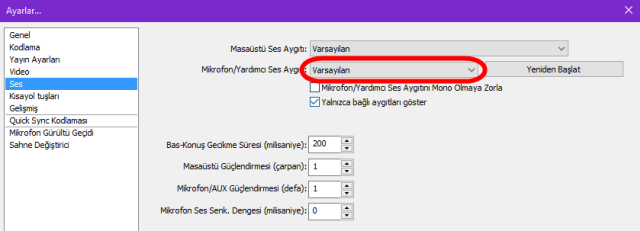
Eğer yapacağınız canlı yayınınız üzerine konuşmalarınızı eklemek isterseniz Ses başlığı altında bulunan Mikrofon/Yardımcı Ses Aygıtı kısmından mikrofonunuzu seçmeniz gerekli. Bütün bu sıralı ayarları yapmanızdan sonra Open Broadcaster Software yazılımının ana ekranına dönün ve canlı yayınını yapmaya karar verdiğiniz oyunu açarak yeniden masaüstüne geçiş yapın.
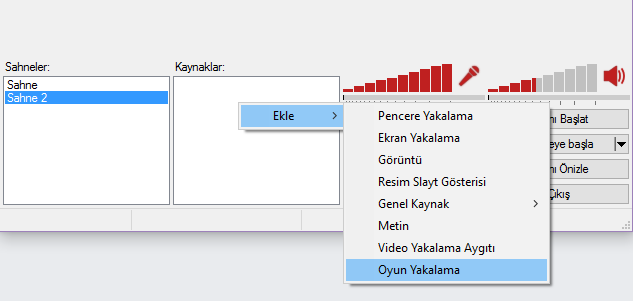
OBS yazılımının ana ekranı üzerinden alt kısımda yer alan Kaynaklar sekmesi üzerine sağ tıklayın ve açılacak olan Ekle menüsü üzerinden Oyun Yakalama sekmesini seçin. Kaynağınıza isteğiniz doğrultusunda oyununuzun ismini verebilirsiniz. İsim verme işlemi tamamlamanızın ardından kaynak seçim ekranı gelecektir ;
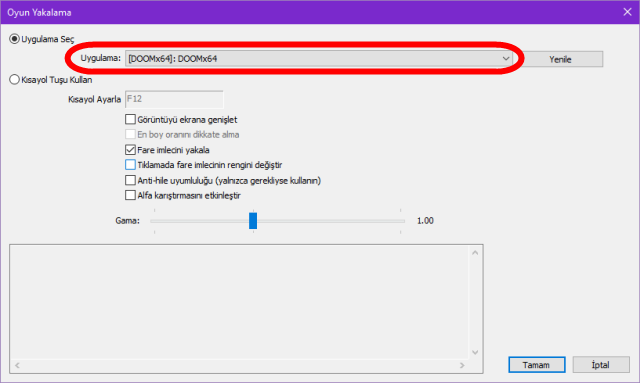
Canlı yayın yapmaya karar verdiğiniz oyun açıksa yukarıdaki görselde işaretlenmiş olan Uygulama sekmesi altında oyununuzun ismini kolayca görebileceksiniz. Bu menü üzerinden oyununuzu seçin ve Tamam butonuna tıklayarak OBS yazılımının ana ekranına geri dönün.
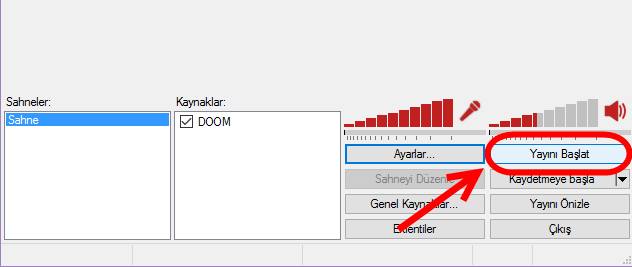
OBS yazılımının ana ekranında bulunan Yayını Başlat butonuna tıkladığınız zaman oyununuza ait canlı yayınının önizlemesini OBS yazılımı penceresinde görebileceksiniz. Eğer oyununuzu simge halinde küçülttüyseniz önizlemenin OBS yazılımının ana penceresinde siyah ekran olarak görünmesi normal olacaktır Facebook grup sayfanız üzerine geri dönün ve Canlı Video Oluştur sekmesinin altında yer alan önizleme butonuna tıklayın:
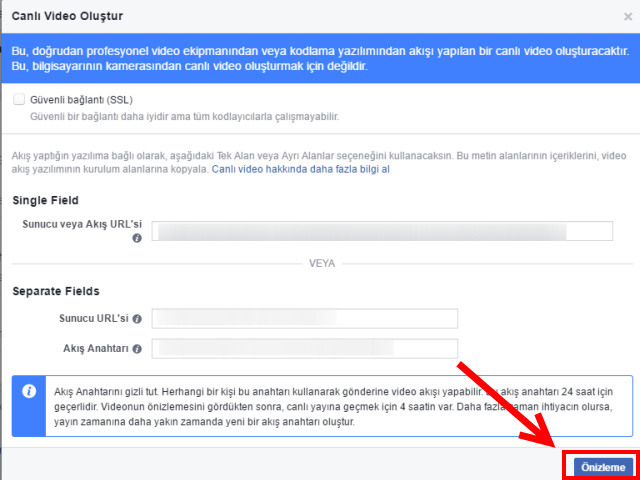
Açılan sekmede canlı yayınınızın önizlemesi karşınıza çıkacak. Oyunu simge durumunda küçültme yaptıysanız siyah ekran görmeniz normal, oyuna dönmenizden sonra görüntü geri gelecektir. Canlı yayına başlayabilmeniz için alt kısımda bulunan Canlı Yayıma Geç butonuna tıklayın:
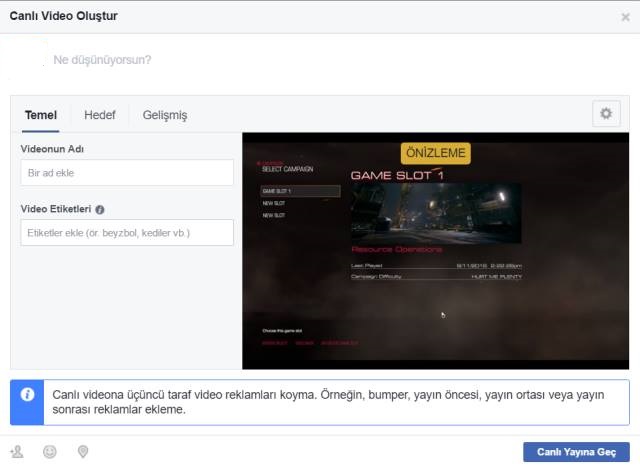
Butona basmanızla beraber canlı yayınınız başladı. Bu aşamadan sonra size istediğiniz canlı yayınları yapmak kalıyor. İyi eğlenceler diliyoruz.





YORUM GÖNDER